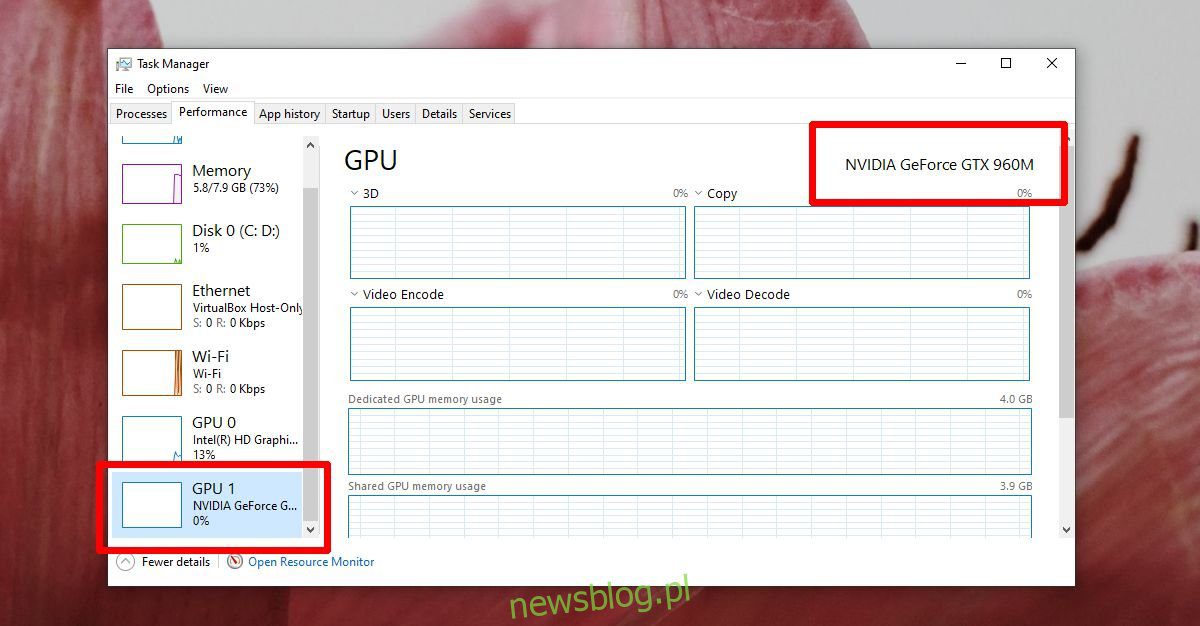
Công nghệ GPU đang được cải thiện qua từng năm. Những người đam mê chơi game sẽ chuyển sang một GPU mới nếu các khả năng mới của nó đáng giá và vì nó thường là một thành phần phần cứng đắt tiền hơn nên nó phải đáng đồng tiền bát gạo. Ray Trace là công nghệ mới nhất mà dòng chip NVIDIA RTX đang đẩy mạnh. Về cơ bản, đây là một công nghệ kết xuất ánh sáng tốt hơn, mạnh mẽ hơn giúp mọi thứ trông cực kỳ chân thực. Minecraft đã thêm hỗ trợ cho Ray Tracing trong phiên bản beta. Đây là cách bạn có thể thử nó.
Yêu cầu phần cứng
Bất kỳ ai cũng có thể tham gia phiên bản beta của Minecraft hỗ trợ Ray Tracing, nhưng tham gia là chưa đủ. Bạn cũng cần có card đồ họa RTX. Đây là cách bạn có thể kiểm tra xem bạn có GPU nào.
Nhấp chuột phải vào thanh tác vụ và chọn Trình quản lý tác vụ từ menu ngữ cảnh.
Chuyển đến tab Hiệu suất.
Trong cột bên trái, chọn GPU 1.
Nhìn vào góc trên bên phải và bạn sẽ thấy tên GPU của mình.
Nó nên bao gồm RTX trong tên.
Nếu không có card đồ họa RTX, bạn sẽ phải mua phần cứng mới.
Truy tìm tia NVIDIA NVIDIA
Minecraft với tính năng dò tia có sẵn trong cả Java và UWP / Windows 10. Đảm bảo rằng bạn đã sao lưu thế giới Minecraft của mình trước khi chuyển sang phiên bản beta của ứng dụng.
Minecraft NVIDIA Ray Tracing – Phiên bản Java
Để tham gia phiên bản beta của Minecraft trong phiên bản Java của ứng dụng, bạn cần cài đặt nó.
Khởi chạy Minecraft và chuyển đến tab Tùy chọn khởi chạy.
Bật ảnh chụp nhanh.
Chọn ảnh chụp nhanh mới nhất.
Bản cập nhật ứng dụng sẽ được cài đặt.
Minecraft NVIDIA Ray Tracing – phiên bản hệ thống Windows 10
Tham gia chương trình beta Minecraft hơi phức tạp trên hệ thống Windows 10. Bạn phải sở hữu Minecraft để tham gia chương trình beta.
Cài đặt ứng dụng Xbox Insider Hub từ Cửa hàng Microsoft.
Sau khi ứng dụng được cài đặt, hãy mở ứng dụng và chuyển đến Nội dung nội bộ.
Chọn Minecraft Beta.
Bạn sẽ thấy hai bản beta khác nhau mà bạn có thể tham gia. Chọn “Minecraft cho Windows 10 RTX Beta”.
Nhấp vào Tham gia và chấp nhận thỏa thuận người dùng được hiển thị bởi ứng dụng.
Ứng dụng Minecraft trên PC của bạn Windows 10 bây giờ sẽ cập nhật tự động.
Sau khi cập nhật, hãy mở ứng dụng và chọn thế giới bạn muốn chơi.
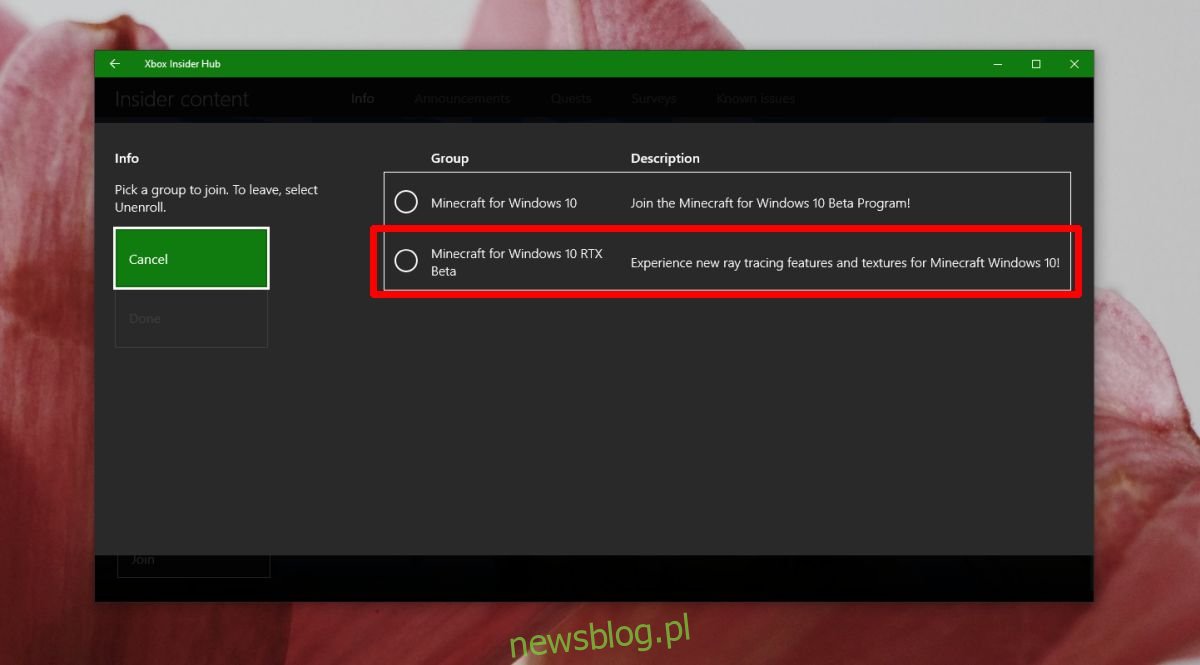
Nếu bạn không có GPU RTX, thì không ích gì khi thử phiên bản RTX. Các GPU khác/yếu hơn sẽ không cung cấp cho bạn khả năng dò tia. Tính năng này dành cho phần cứng mới hơn và không có hỗ trợ ngược.
